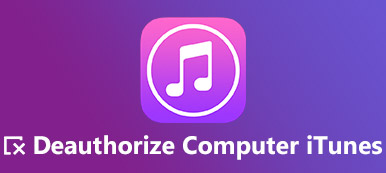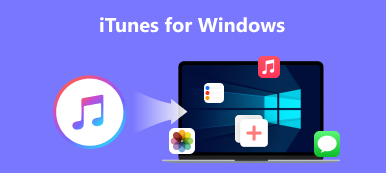«Раздражает, что iTunes начинает создавать резервные копии каждый раз, когда я подключаю свой iPhone, у меня на мобильном телефоне тонны данных, и каждый раз это занимает очень много времени, как запретить iTunes автоматически создавать резервные копии моего iPhone?» Несмотря на то, что Apple остановила iTunes на последнем MacBook, у многих людей это программное обеспечение все еще есть на жестком диске. Функция автоматического резервного копирования сейчас может быть избыточной. Поэтому в этом руководстве рассказывается, как ее отключить.

- Часть 1: Как остановить iTunes от автоматического резервного копирования iPad
- Часть 2. Часто задаваемые вопросы о том, как запретить iTunes автоматически создавать резервные копии моего iPad
Часть 1: Как остановить iTunes от автоматического резервного копирования iPad
Способ 1: отключить автоматическое резервное копирование в диалоговом окне настроек iTunes
Самый простой способ отключить автоматическое резервное копирование в iTunes — через диалоговое окно «Настройки». После того как вы включите эту функцию, iTunes не будет выполнять резервное копирование вашего устройства без вашего разрешения. Для этого требуется, чтобы ваш iPad или iPhone подключался к компьютеру.
Шаг 1Подключите iPad или iPhone к компьютеру с помощью кабеля Lightning. Запустите iTunes на рабочем столе.
Шаг 2Перейдите в Редактировать меню в iTunes и выберите Настройки чтобы открыть диалоговое окно «Настройки».

Шаг 3Переключение на Аппараты вкладку и установите флажок рядом с Запретить iPod, айфонов и iPad от автоматической синхронизации.
Шаг 4Нажмите OK кнопку для подтверждения изменений. Тогда iTunes не будет автоматически создавать резервную копию вашего iPhone в следующий раз.

Способ 2: остановить автоматическое резервное копирование в iTunes, отключив автоматическую синхронизацию
В дополнение к диалоговому окну «Настройки» вы также можете остановить автоматическое резервное копирование iPad в iTunes, отключив параметр автоматической синхронизации. Этот способ также требует, чтобы вы подключили свой iPhone к компьютеру с помощью кабеля или по беспроводной сети.
Шаг 1 Нажмите Телефон кнопку, как только iTunes распознает ваш iPad или iPhone.
Шаг 2Перейдите в Резюме вкладку на левой боковой панели, а затем перейдите на правую панель.

Шаг 3Прокрутите вниз, пока не дойдете до Возможности раздел. Затем снимите флажок рядом с Автоматическая синхронизация при подключении этого iPhone. Это не позволяет iTunes автоматически создавать резервные копии вашего iPhone.
Способ 3: отключить автоматическое резервное копирование iTunes с помощью iCloud
В настоящее время все больше и больше пользователей iPad обращаются к iCloud для резервного копирования своих данных. Если вы настроили резервное копирование ICloud в iTunes, который одновременно отключает автоматическое резервное копирование iTunes.
Шаг 1 Подключите iPad или iPhone к компьютеру и запустите последнюю версию iTunes.
Шаг 2 Нажмите Телефон кнопку в левом верхнем углу после того, как iTunes обнаружит ваш мобильный телефон.

Шаг 3 Затем, направляйтесь к Резюме вкладку слева и найдите Резервные копии раздел на правой панели. Установите флажок рядом с ICloud под Автоматическое резервное копирование .

Шаг 4 При появлении запроса нажмите Применить кнопку в диалоговом окне предупреждения. Теперь ваши данные будут сохраняться в iCloud, а не в iTunes, когда вы подключаете свой iPhone к компьютеру.
Рекомендовать: лучшая альтернатива iTunes для резервного копирования iPad

Независимо от того, используете ли вы iTunes или iCloud, у резервного копирования iPad есть свои недостатки. iTunes устарел, и для резервного копирования одного устройства требуется время. iCloud предоставляет только ограниченную емкость хранилища. Альтернативным решением является резервное копирование вашего iPhone на компьютер с помощью Резервное копирование и восстановление данных Apeaksoft iOS. Его проще использовать, чем iTunes, и он не требует беспроводной сети для резервного копирования вашего устройства iOS.

4,000,000+ Загрузки
Сделайте резервную копию вашего iPad или iPhone одним щелчком мыши.
Выберите определенные типы данных или создайте резервную копию всего iPad.
Поддержка широкого спектра типов данных, таких как фотографии, видео и т. Д.
Сохраните исходное состояние данных вашего iPhone.
Часть 2. Часто задаваемые вопросы о том, как запретить iTunes автоматически создавать резервные копии моего iPad
Где резервные копии iPad в iTunes?
В Mac OS X вы можете найти резервные копии iPad или iPhone, сделанные iTunes или Finder, в ~/Library/Application Support/MobileSync. Если вы устанавливаете iTunes из Microsoft Store, резервные копии можно найти в папке %HOMEPATH%\Apple\MobileSync. Если нет, путь %APPDATA%\Apple Computer\MobileSync.
Как отключить резервное копирование Apple?
Откройте приложение «Настройки» на iPad или iPhone, коснитесь ICloud, наведите на Восстановление, и выключите ICloud Резервное копирование вариант. Тогда Apple больше не будет создавать резервные копии вашего устройства iOS.
Почему iTunes прекратил резервное копирование моего iPad?
К основным причинам относятся: Плохое или нестабильное соединение между iTunes и вашим устройством iOS; Ваш iTunes или iPadOS устарели; Ваш iPad зависает в определенном режиме; Синхронизация Apple ID не является точной; На вашем iPad слишком много данных.
Заключение
Теперь вы должны понимать, как остановить iTunes от автоматического резервного копирования вашего iPad. Хотя в прошлом это казалось полезной функцией, в настоящее время автоматическое резервное копирование раздражает некоторых людей. К счастью, вы можете отключить его с помощью правильной настройки. Apeaksoft iOS Data Backup & Restore — лучшая альтернатива iTunes. Если у вас есть другие вопросы по этой теме, запишите их ниже.